Działasz na platformie WooComerce? Świetnie, bo mamy coś specjalnie dla Ciebie! Poznaj naszą specjalną wtyczkę Posadzimy.pl umożliwiającą integrację ze sklepami opartymi na WooComerce.
POBIERZ WTYCZKĘ WOOCOMMERCE
Specjalnie przygotowana wtyczka umożliwia integrację Twojej strony z kontem na Posadzimy.pl, w celu automatycznego sadzenia drzew oraz wysyłki certyfikatu dla Klientów sklepu, którzy osiągnęli ustaloną przez Ciebie, minimalną wartość swojego zamówienia.
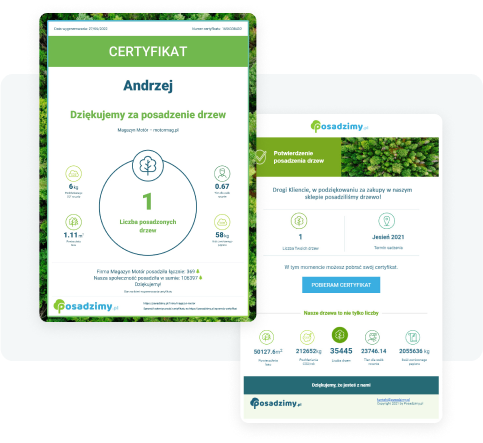
ustalić minimalną kwotę zamówienia, dla którego sadzone jest drzewo
dodać wiadomość o brakującej kwocie do zamówienia dla którego posadzisz Klientowi drzewo – do strony produktów, koszyka oraz checkout’u.
personalizować dodatkowy tekst widoczny na certyfikacie wysyłanym do Klienta
dodać do maila informującego o realizacji zamówienia wysyłanego przez WooCommerce wiadomość o posadzeniu drzewa oraz link do certyfikatu
wysłać osobny szablon maila, wraz z personalizowanym tekstem oraz linkiem do wygenerowanego certyfikatu posadzenia drzewa
Taki prezent dla Klienta oraz zbudowana dzięki temu relacja ze sklepem, to gwarantowany sukces i duże prawdopodobieństwo powrotu do Twojej firmy!
Wejdź na stronę https://panel.posadzimy.pl/rejestracja i zarejestruj się, uzupełniając odpowiednie pola. Jeśli jesteś zarejestrowany, przejdź do logowania.
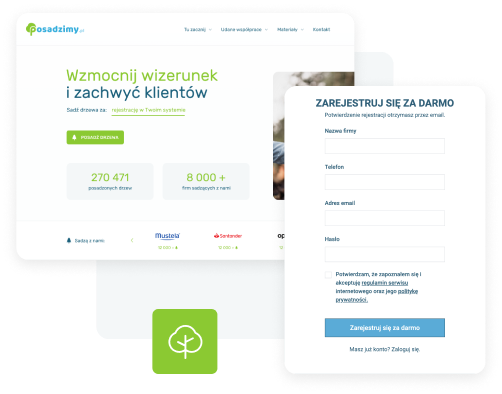
Po prawidłowej rejestracji zostaniesz automatycznie zalogowany i przekierowany do panelu klienta.
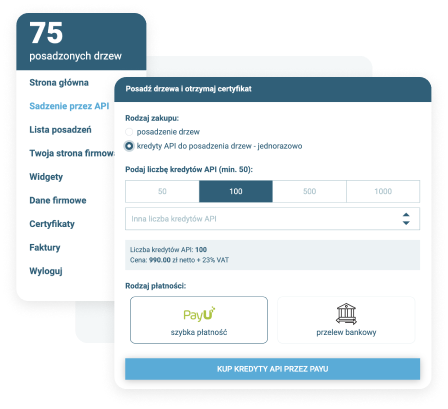
Aby móc posadzić drzewa przez API należy zakupić kredyty. Aby doładować konto kredytami API, należy wybrać „Strona główna” z menu. Następnie należy wybrać liczbę kredytów oraz sposób płatności.
Zarówno w przypadku płatności przez PayU jak i przelewem, po odnotowaniu wpłaty faktura VAT zostanie wysłana na adres mailowy. Będzie można pobrać ją również z panelu klienta.
Możemy tutaj wybrać szablon, który będzie używany do generowania certyfikatów. Przykładowo możemy wybrać język angielski. Możemy też wskazać, co ma znajdować się w nagłówku certyfikatu.

Przejdź do zakładki “Ustawienia ogólne”. Znajdziesz to w opcjach wtyczki w panelu WooCommerce. Podaj minimalną wartość zamówienia (bez wysyłki), dla którego generowane będzie drzewo i wysyłany do klienta sklepu certyfikat. Możesz wybrać kwotę brutto lub netto.
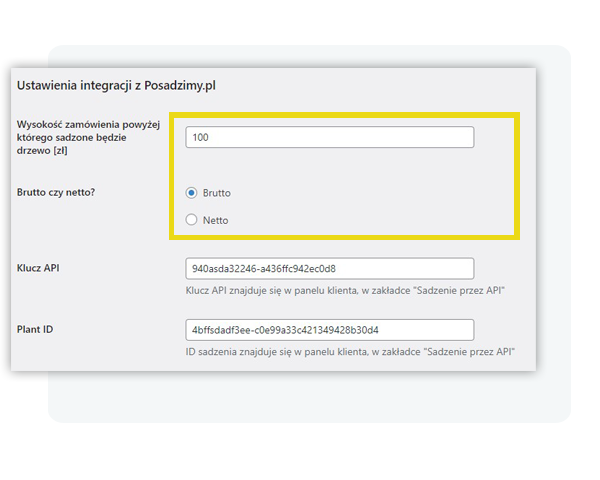
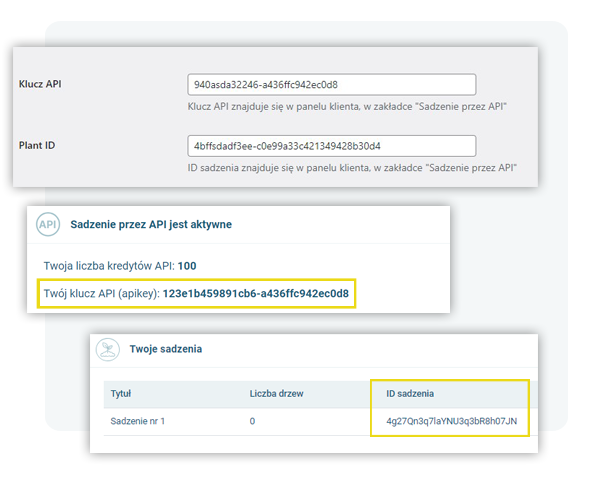
Aby połączyć wtyczkę z kontem w Posadzimy.pl musisz poprawnie podać dwa ciągi znaków – Klucz API oraz ID sadzenia.
Obie dane znajdziesz w panelu Posadzimy.pl, w zakładce „Sadzenie przez API”.
Po posadzeniu drzewa, generowany jest certyfikat, który wysyłany jest do klienta sklepu. W tym ustawieniu, możemy opcjonalnie dodać krótki tekst, który pokazywać się będzie na certyfikacie dla klientów. Możesz użyć tutaj zmiennych {{imie}} oraz {{numerZamowienia}} aby w tym tekście przekazać imię klienta lub nr zamówienia.

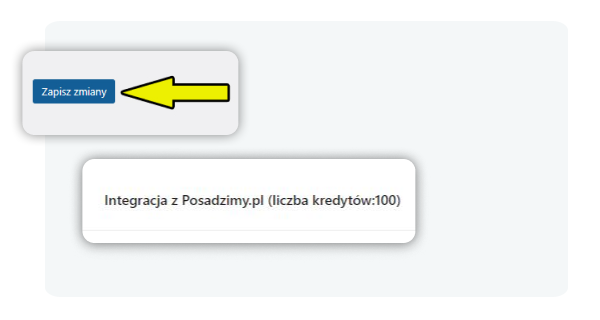
Po podaniu tych danych, przejdź na sam dół strony ustawień i kliknij przycisk “Zapisz zmiany”
W przypadku podania prawidłowych danych do integracji, otrzymasz informacje o liczbie posiadanych kredytów, widoczną w nagłówku zakładki “Posadzimy.pl”
Wtyczka może automatycznie dodać edytowalne powiadomienia o sadzeniu drzew. Możemy utworzyć odpowiednią wiadomość widoczną przed osiągnięciem minimalnego progu oraz po osiągnięciu minimalnego progu. W przypadku powiadomienia przed osiągnięciem progu, masz do dyspozycji dwie zmienne: {{wysokosc_zamowienia}} i {{brakujaca_kwota}}.
Każde z trzech powiadomień można osobno włączyć/wyłączyć. Powiadomienia nie będą wyświetlane, jeśli w połączonym koncie w Posadzimy.pl nie ma kredytów.
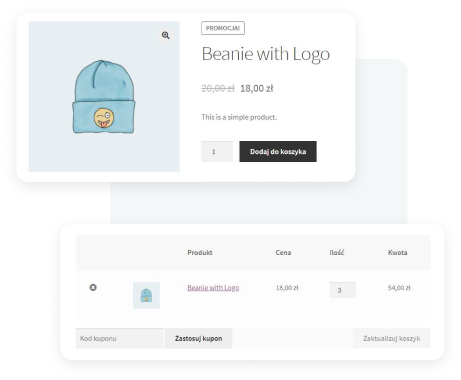
Po zmianie przez sklep statusu zamówienia na “zrealizowane”, mamy do dyspozycji dwie opcje wysłania certyfikatu do klienta sklepu
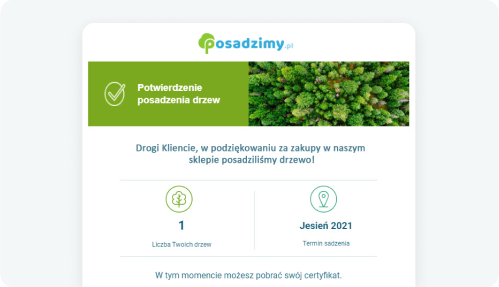
W tym przypadku e-mail wysyłany jest przez serwer sklepu na adres mailowy podany w zamówieniu. Temat wiadomości ustalany jest w opcjach wtyczki przez sklep. Wysyłany mail oparty jest o szablon Posadzimy.pl – z możliwością edycji części maila. Możesz umieścić w nim spersonalizowany tekst z podziękowaniem za zakup.
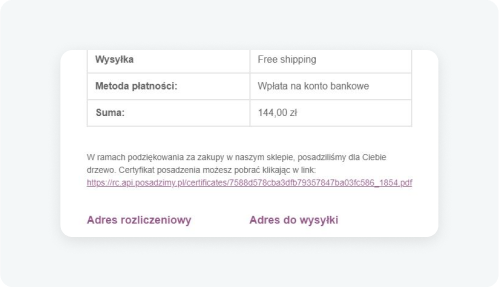
W przypadku tej opcji, do maila systemowego z WooCommerce dodawana jest sekcja z certyfikatem. W opcjach wtyczki można łatwo ustawić tekst, jaki ma się pojawić w tej sekcji. Po zapisanym fragmencie link do certyfikatu jest wklejany automatycznie.